6 maneiras fáceis de encontrar aplicativos ocultos no iPhone 15/14/13/12/11/XR/XS/X/8/7/6
Você ocultará alguns aplicativos no seu iPhone para o caso de outros bisbilhotarem seu telefone? Você já se perguntou se existem alguns aplicativos ocultos no iPhone do seu filho ou namorado? Se você deseja encontrar os aplicativos ocultos em seu próprio iPhone ou no iPhone de outras pessoas aos quais você tem acesso, encontrará 6 maneiras fáceis neste artigo.
Parte 1. Os 6 principais métodos para encontrar aplicativos ocultos no iPhone
1. Exiba aplicativos iOS via App Store
Os aplicativos comprados na App Store podem ficar ocultos no iPhone, iPad ou iPod touch, portanto, se você quiser encontrar os aplicativos ocultos no iPhone, acesse a App Store e experimente.
Passo 1.
Abra a App Store no iPhone.
Passo 2.
Toque no ícone do perfil no canto superior direito.
Passo 3.
Toque no seu ID Apple, digite sua senha do ID Apple, se solicitado.
Passo 4.
Toque na opção Compras ocultas para mostrar os aplicativos que você ocultou anteriormente.
Passo 5.
Você também pode clicar em "Não neste iPhone" para encontrar os aplicativos ocultos e baixá-los novamente.
2. Encontre aplicativos ocultos no iPhone por meio da pesquisa do Spotlight
O recurso Spotlight Search da Apple permite que os usuários do iPhone encontrem o conteúdo no iPhone de forma mais conveniente. Ele fornece sugestões de pesquisa personalizadas com base no uso do aplicativo, histórico de navegação, mensagens, contatos, mídia e mais conteúdo. Portanto, se você deseja encontrar os aplicativos ocultos no iPhone, essa seria a maneira mais fácil de tentar.
Passo 1.
Deslize para baixo no meio de qualquer tela inicial e você verá uma caixa de pesquisa na parte superior da tela.
Passo 2.
Digite o nome do aplicativo corretamente. Se você ainda não viu o aplicativo, toque em Pesquisar.
Passo 3.
Agora você verá o aplicativo no topo da lista de pesquisa. Se o respectivo aplicativo estiver oculto em uma pasta separada, seu nome será mostrado à direita do ícone da pasta. Toque nele para abrir o aplicativo. Se você não tiver mais o aplicativo instalado no iPhone, poderá ver a opção Exibir ao lado do ícone do aplicativo. Toque nele para baixar o aplicativo da App Store da Apple.
Passo 4.
Se o aplicativo que você pesquisou ainda não apareceu, verifique se você digitou o nome do aplicativo com precisão.
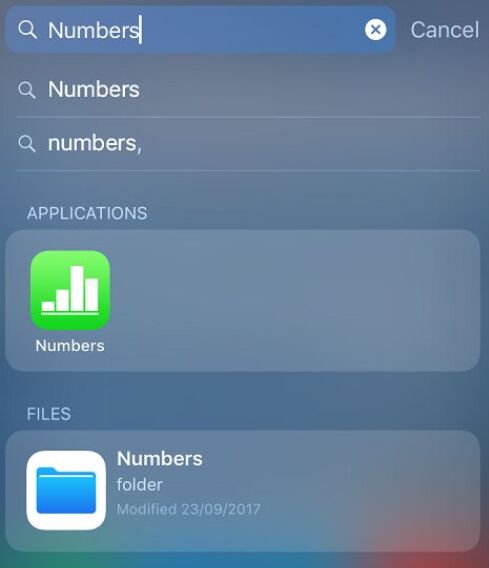
3. Encontre aplicativos ocultos no iPhone via Siri
Siri é um bom assistente virtual que pode executar muitos comandos de usuários do iPhone, o que o torna mais conveniente quando você não tem ideia de como encontrar os aplicativos ocultos no iPhone. Basta dizer à Siri qual aplicativo você deseja abrir. Mas observe que a Siri não informa qual pasta contém o aplicativo oculto.
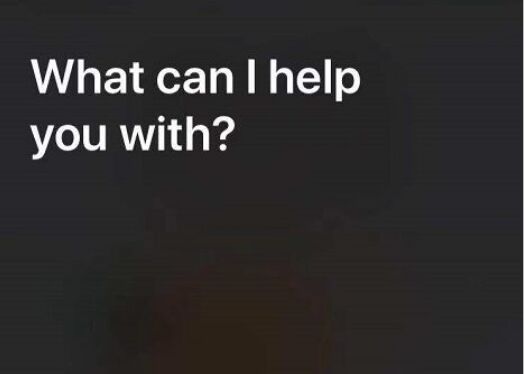
4. Encontre aplicativos ocultos nas pastas de aplicativos do iPhone
Aplicativos ocultos geralmente podem ser encontrados nas pastas de aplicativos na página inicial do iPhone. Existe um truque para encontrar facilmente aplicativos ocultos em pastas de aplicativos.
Passo 1.
Abra uma pasta de aplicativo no iPhone.
Passo 2.
Se houver dois pontos na parte inferior da pasta, significa que há uma segunda página dessa pasta do aplicativo.
Passo 3.
Deslizando para a esquerda para ver a segunda página. Você pode verificar se o aplicativo que está procurando está oculto na segunda página.
Você pode repetir esse processo com outras pastas de aplicativos no seu iPhone para encontrar os aplicativos ocultos.
5. Redefina o layout da tela inicial do iPhone
Se você ainda não conseguir encontrar os aplicativos ocultos no iPhone com os métodos acima, tente redefinir o layout da tela inicial para encontrar o aplicativo. Mas observe que, após a redefinição, todas as pastas de aplicativos que você criou serão excluídas. Então você precisa criá-los novamente após este processo.
Passo 1.
Abra o aplicativo Configurações no seu iPhone e navegue até Geral > Redefinir.
Passo 2.
Selecione a opção Redefinir layout da tela inicial.
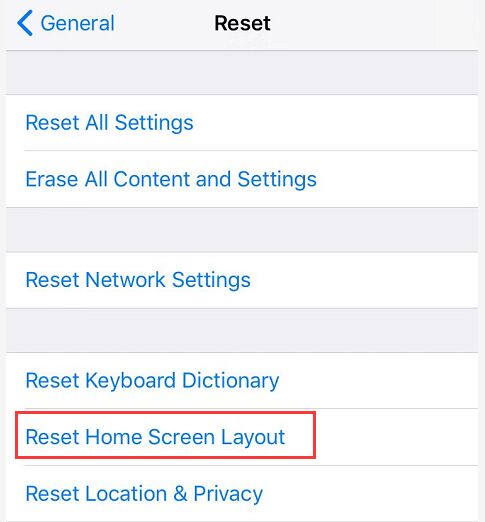
Passo 3.
Toque em Redefinir layout da tela inicial novamente, então o layout da tela inicial será redefinido e nenhum aplicativo será perdido.
6. Encontre aplicativos ocultos no iPhone restaurando backups do iPhone
Se você continuou usando o iCloud ou o iTunes para fazer backup do seu iPhone, pode tentar encontrar os aplicativos ocultos restaurando os backups do iPhone. Aqui vamos nós.
Restaurar o iPhone do iTunes Backup
Passo 1.
Inicie o iTunes no seu computador.
Passo 2.
Conecte seu iPhone ao computador com o cabo USB.
Passo 3.
Selecione o nome do seu dispositivo depois de vê-lo no iTunes.
Passo 4.
Selecione a opção Restaurar backup no iTunes.
Passo 5.
Escolha o backup que deseja restaurar de acordo com a data e tamanho. Em seguida, clique em Restaurar e aguarde até que o processo seja concluído.
Passo 6.
Não desconecte o dispositivo até que a sincronização seja concluída.
Restaurar o iPhone com o Backup do iCloud
Passo 1.
Em primeiro lugar, apague todo o conteúdo do seu iPhone antes de iniciar o processo. (Certifique-se de que você já
fez um backup com o iCloud.)
Passo 2.
Vá para a tela Aplicativos e dados e selecione a opção Restaurar do backup do iCloud.
Passo 3.
Agora entre na conta com seu ID Apple.
Passo 4.
Selecione um backup que você precisa de acordo com a data e hora.
Passo 5.
Entre no Apple ID quando solicitado.
Passo 6.
Todos os aplicativos e compras serão restaurados agora, para que você possa ver facilmente os aplicativos ocultos.
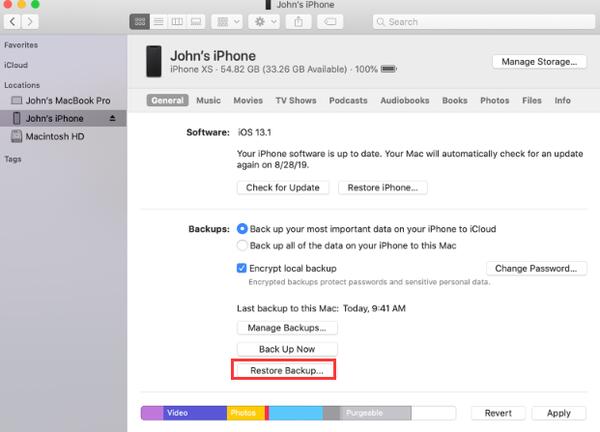
Parte 2. Como encontrar dados de aplicativos ocultos no iPhone
Se você ainda não conseguir encontrar alguns dados do aplicativo oculto no seu iPhone, tente com uma ferramenta profissional de recuperação de dados do iOS Aiseesoft FoneLab - Recuperação de dados do iPhone para encontrar todos os dados existentes e perdidos/excluídos no seu dispositivo iOS. Verifique suas funções detalhadas abaixo.

Downloads
Aiseesoft FoneLab
- Recupere mensagens de texto perdidas, iMessages, fotos, contatos, dados de aplicativos ocultos, etc. do iPhone, iTunes e iCloud com segurança e facilidade.
- Ele permite visualizar o resultado da digitalização antes da recuperação.
- Suporta os modelos iOS 17 mais recentes, como iPhone 15/14/13/12/11 Pro Max/11 Pro/11, iPhone XS Max/XS/XR/X, etc.
Você pode seguir as etapas abaixo para encontrar dados de aplicativos ocultos no iPhone.
Passo 1.
Faça o download gratuito, instale e abra o Aiseesoft FoneLab no seu computador e selecione a parte de recuperação de dados do iPhone.
Passo 2.
Conecte seu iPhone ao computador através de um cabo USB, para a primeira conexão, você será solicitado a tocar em "Confiar" no seu iPhone.
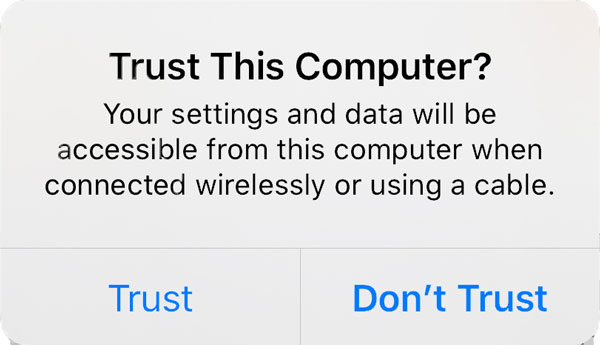
Passo 3.
Depois que seu iPhone for conectado com sucesso e detectado por esta ferramenta de recuperação de dados do iOS, escolha Recuperar do dispositivo iOS e clique no botão Iniciar verificação.
Se o seu iDevice for executado no iOS 13 ou posterior, você encontrará dois modos de digitalização disponíveis.
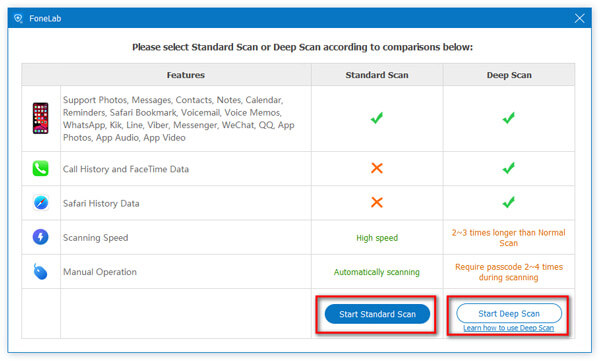
A Varredura Padrão fará a varredura de seu dispositivo de forma automática e rápida, enquanto a Varredura Profunda levará de 2 a 3 vezes mais tempo e exigirá que você digite a senha de 2 a 4 vezes, pois a Apple aprimorou a segurança e a privacidade dos dados para sistemas iOS 13 e superiores. Basta selecionar um modo de digitalização com base em suas necessidades.
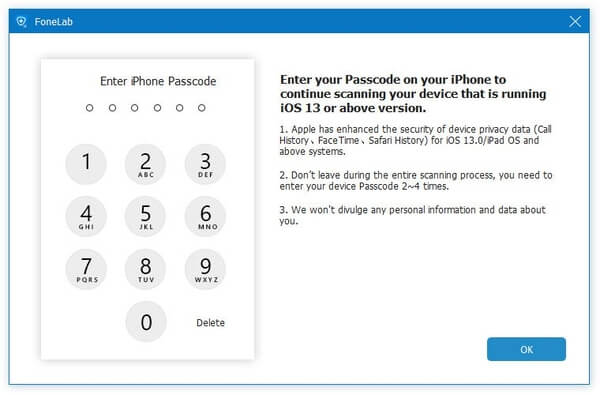
Passo 4.
Após a digitalização, todos os dados do aplicativo serão listados em categorias. Observe que, se houver muitos arquivos em seu iPhone, o processo de digitalização pode ser mais longo. Por favor, espere pacientemente.
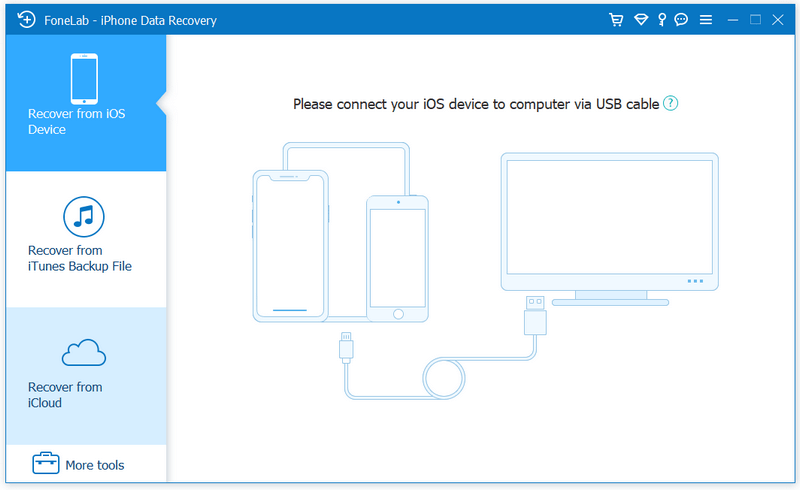
Passo 5.
Você pode encontrar os arquivos de destino em sua própria categoria e visualizar se é o que você está procurando.
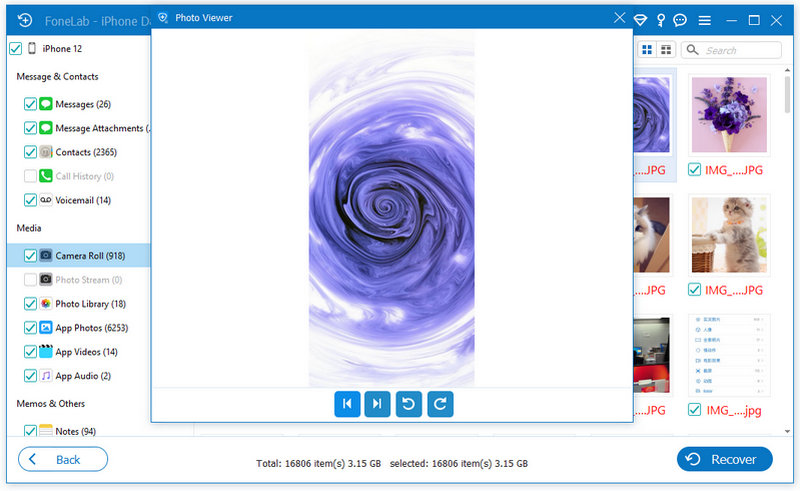
Passo 6.
Escolha seletivamente os dados que você precisa e clique no botão "Recuperar", então os arquivos marcados serão exportados e salvos em seu computador.
Diferente do iTunes e do iCloud, a ferramenta de recuperação de dados do iOS da Aiseesoft é mais flexível e conveniente na recuperação seletiva de dados perdidos.
Conclusão
Recomendamos 6 métodos para ajudar os usuários do iOS a encontrar aplicativos ocultos no iPhone nesta postagem. Espero que pelo menos uma dica possa lhe fazer um favor. Se você não tiver sorte com todas as 6 soluções, experimente o Aiseesoft iPhone Data Recovery para encontrar os dados ocultos do aplicativo em seu dispositivo.
O que você acha deste post?
Excelente
Classificação: 4.6 / 5 (baseado nos votos 106)Siga-nos no
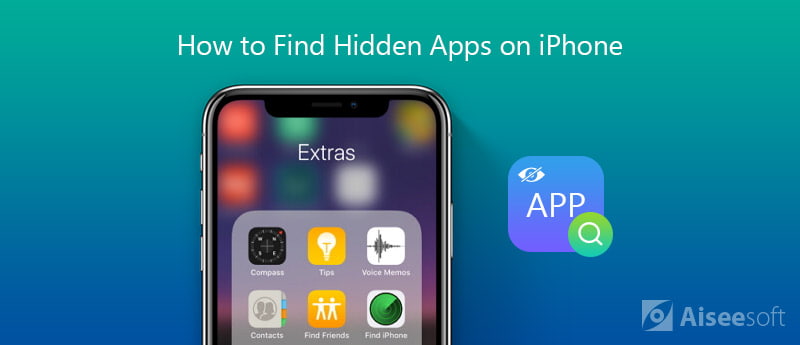
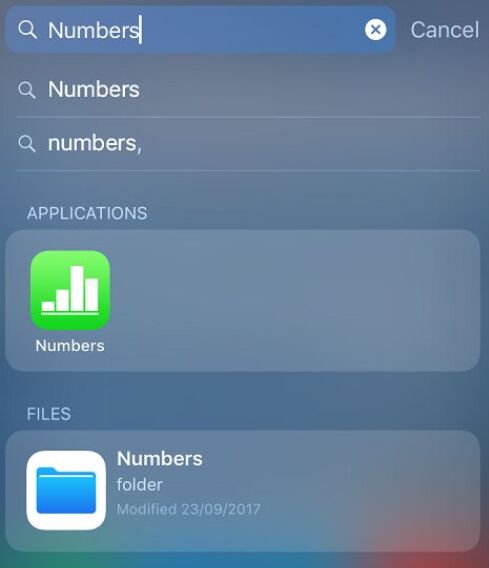
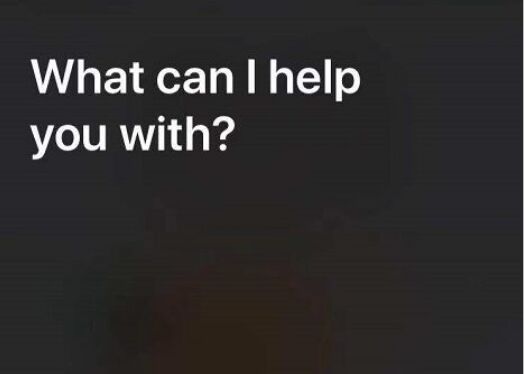
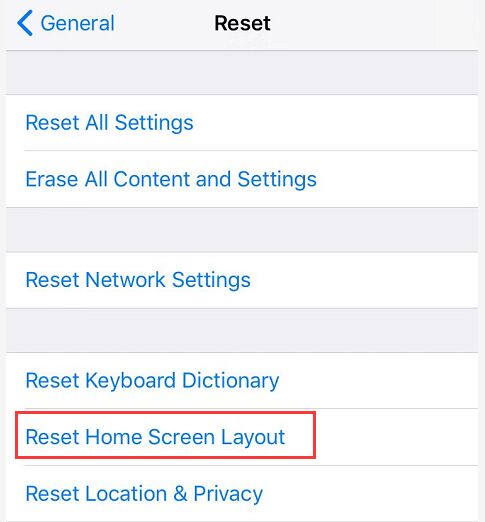
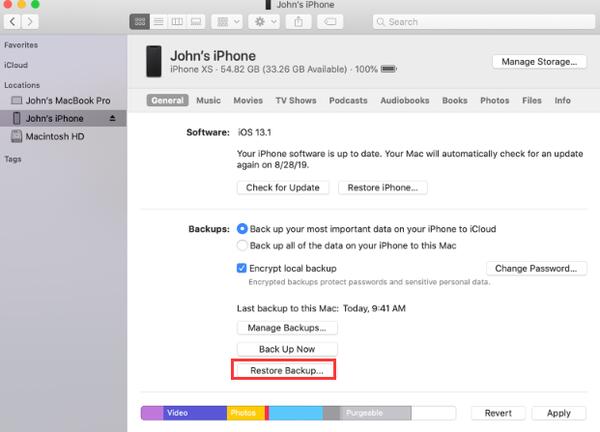

100% seguro. Sem anúncios.
100% seguro. Sem anúncios.
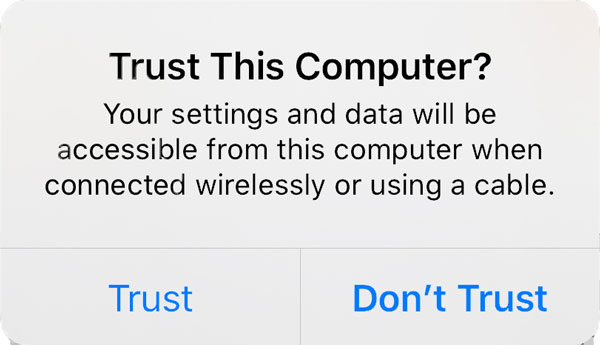
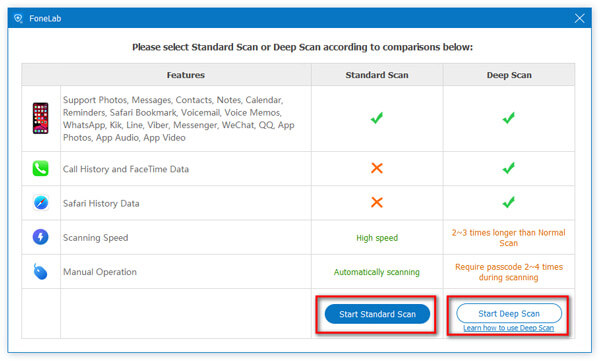
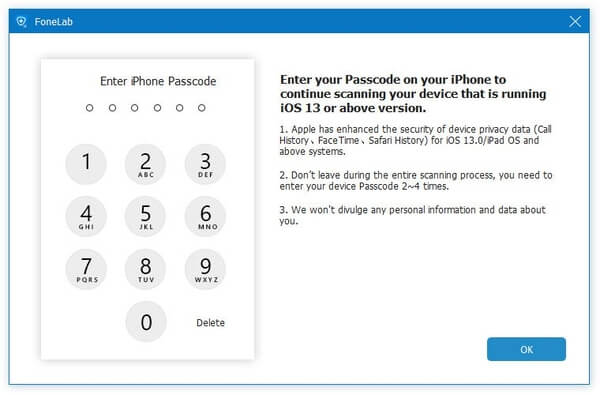
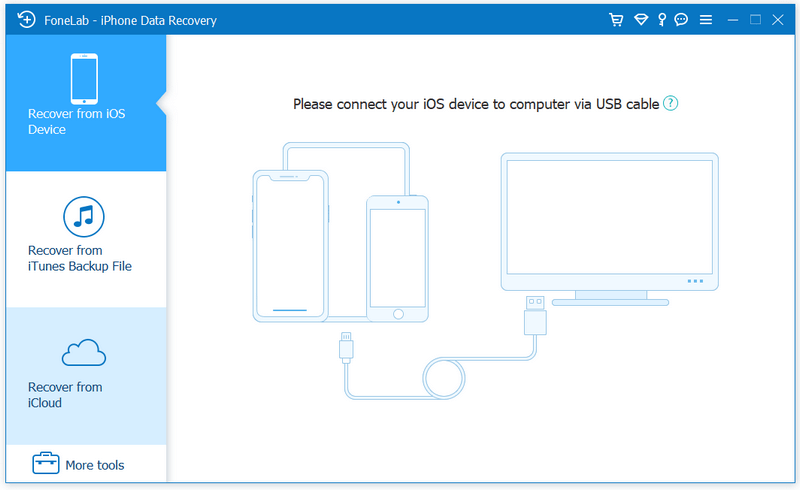
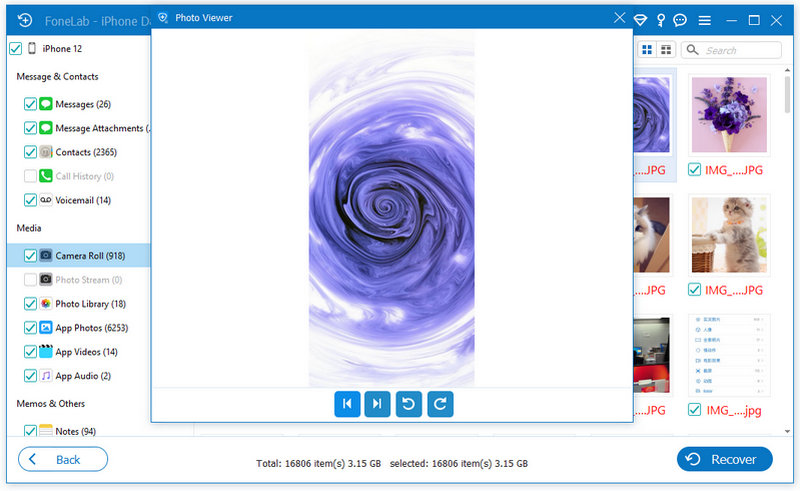

100% seguro. Sem anúncios.